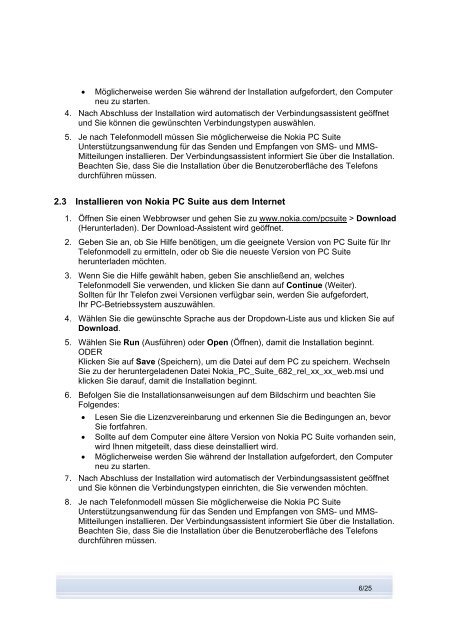User's Guide for Nokia PC Suite 6.82
User's Guide for Nokia PC Suite 6.82
User's Guide for Nokia PC Suite 6.82
Sie wollen auch ein ePaper? Erhöhen Sie die Reichweite Ihrer Titel.
YUMPU macht aus Druck-PDFs automatisch weboptimierte ePaper, die Google liebt.
• Möglicherweise werden Sie während der Installation aufge<strong>for</strong>dert, den Computer<br />
neu zu starten.<br />
4. Nach Abschluss der Installation wird automatisch der Verbindungsassistent geöffnet<br />
und Sie können die gewünschten Verbindungstypen auswählen.<br />
5. Je nach Telefonmodell müssen Sie möglicherweise die <strong>Nokia</strong> <strong>PC</strong> <strong>Suite</strong><br />
Unterstützungsanwendung für das Senden und Empfangen von SMS- und MMS-<br />
Mitteilungen installieren. Der Verbindungsassistent in<strong>for</strong>miert Sie über die Installation.<br />
Beachten Sie, dass Sie die Installation über die Benutzeroberfläche des Telefons<br />
durchführen müssen.<br />
2.3 Installieren von <strong>Nokia</strong> <strong>PC</strong> <strong>Suite</strong> aus dem Internet<br />
1. Öffnen Sie einen Webbrowser und gehen Sie zu www.nokia.com/pcsuite > Download<br />
(Herunterladen). Der Download-Assistent wird geöffnet.<br />
2. Geben Sie an, ob Sie Hilfe benötigen, um die geeignete Version von <strong>PC</strong> <strong>Suite</strong> für Ihr<br />
Telefonmodell zu ermitteln, oder ob Sie die neueste Version von <strong>PC</strong> <strong>Suite</strong><br />
herunterladen möchten.<br />
3. Wenn Sie die Hilfe gewählt haben, geben Sie anschließend an, welches<br />
Telefonmodell Sie verwenden, und klicken Sie dann auf Continue (Weiter).<br />
Sollten für Ihr Telefon zwei Versionen verfügbar sein, werden Sie aufge<strong>for</strong>dert,<br />
Ihr <strong>PC</strong>-Betriebssystem auszuwählen.<br />
4. Wählen Sie die gewünschte Sprache aus der Dropdown-Liste aus und klicken Sie auf<br />
Download.<br />
5. Wählen Sie Run (Ausführen) oder Open (Öffnen), damit die Installation beginnt.<br />
ODER<br />
Klicken Sie auf Save (Speichern), um die Datei auf dem <strong>PC</strong> zu speichern. Wechseln<br />
Sie zu der heruntergeladenen Datei <strong>Nokia</strong>_<strong>PC</strong>_<strong>Suite</strong>_682_rel_xx_xx_web.msi und<br />
klicken Sie darauf, damit die Installation beginnt.<br />
6. Befolgen Sie die Installationsanweisungen auf dem Bildschirm und beachten Sie<br />
Folgendes:<br />
• Lesen Sie die Lizenzvereinbarung und erkennen Sie die Bedingungen an, bevor<br />
Sie <strong>for</strong>tfahren.<br />
• Sollte auf dem Computer eine ältere Version von <strong>Nokia</strong> <strong>PC</strong> <strong>Suite</strong> vorhanden sein,<br />
wird Ihnen mitgeteilt, dass diese deinstalliert wird.<br />
• Möglicherweise werden Sie während der Installation aufge<strong>for</strong>dert, den Computer<br />
neu zu starten.<br />
7. Nach Abschluss der Installation wird automatisch der Verbindungsassistent geöffnet<br />
und Sie können die Verbindungstypen einrichten, die Sie verwenden möchten.<br />
8. Je nach Telefonmodell müssen Sie möglicherweise die <strong>Nokia</strong> <strong>PC</strong> <strong>Suite</strong><br />
Unterstützungsanwendung für das Senden und Empfangen von SMS- und MMS-<br />
Mitteilungen installieren. Der Verbindungsassistent in<strong>for</strong>miert Sie über die Installation.<br />
Beachten Sie, dass Sie die Installation über die Benutzeroberfläche des Telefons<br />
durchführen müssen.<br />
6/25